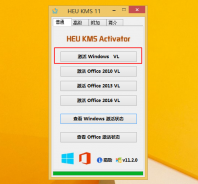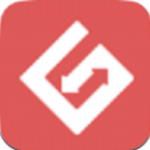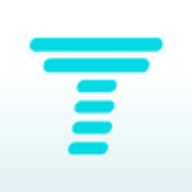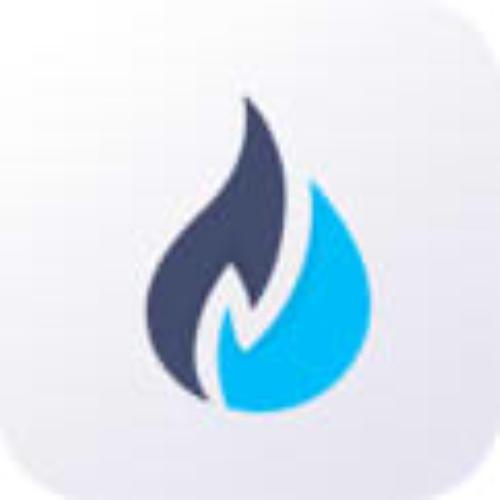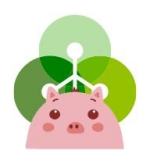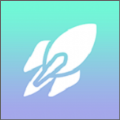win8桌面右下角出现激活windows怎么办 win8如何去掉右下角激活水印
时间:2018-12-15 来源:互联网 浏览量:
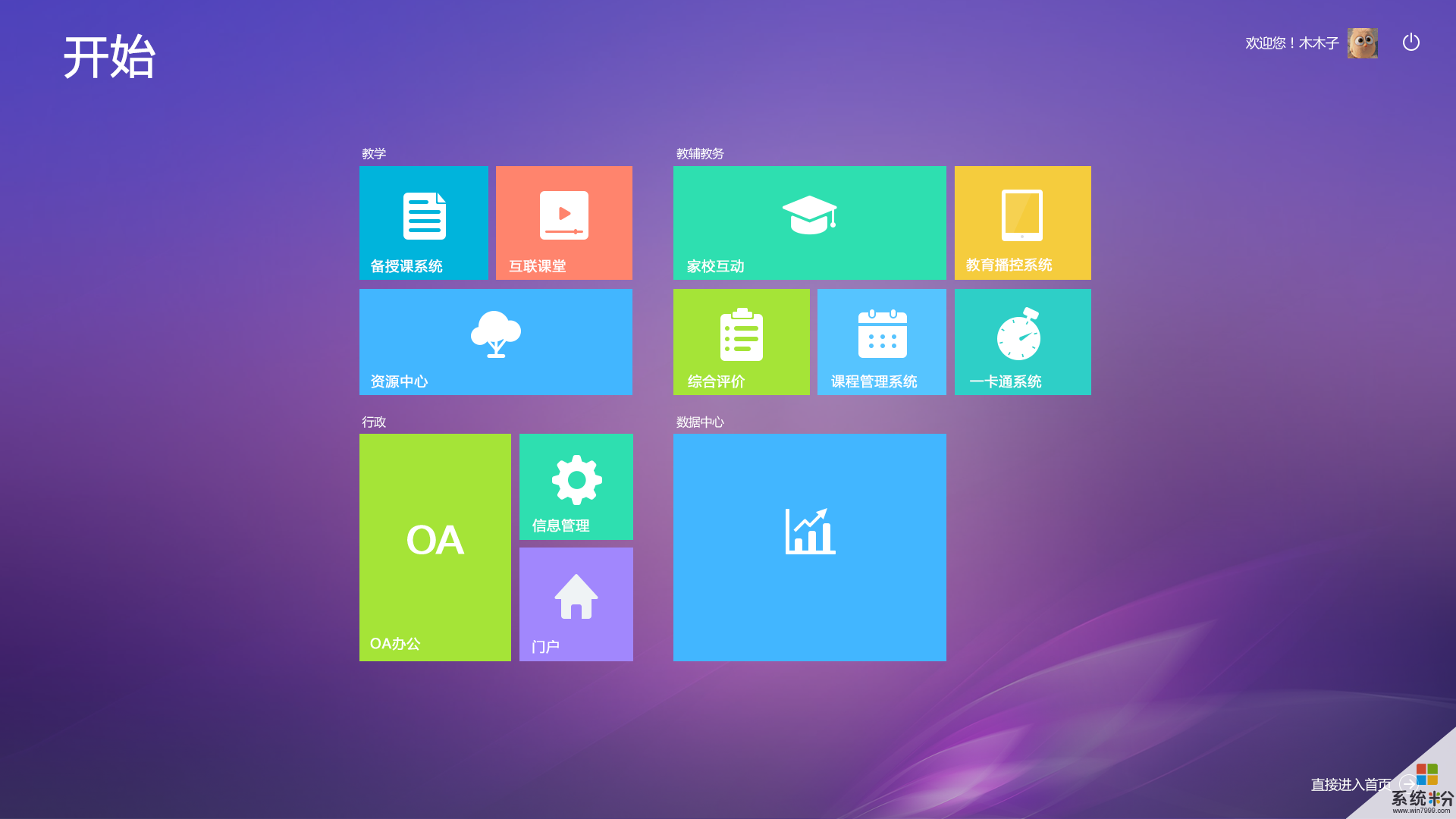
win8.1激活工具HEU KMS是现在目前为止最为专业、最为全面的一款Windows+Office激活工具。可以在离线状态下一键激活Windows 8.1、Windows 8专业版等各个版本的系统,操作非常的简单,不需要什么电脑知识,下载即可使用。
和win7系统一样,如果系统未激活右下角则会出现激活水印,显示“评估副本。Build 8250”等,看着非常难受。但是有很多雨林木风win8旗舰版用户想要把右下角的激活水印取消,那么win8右下角激活水印怎么去除?小编这里整理了3个去除水印的方法,下面由小编跟大家介绍一下win8取消激活水印的方法。
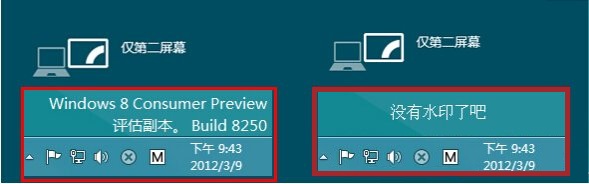
一、最简单的方法:
1、鼠标放置在桌面右下角,出现侧边菜单后选择“设备--第二屏幕--选择扩展”,水印已经没有了;
2、然后再次选择“设备--第二屏幕--选择仅电脑屏幕”。
二、取消Win8消费者预览版桌面水印:
1、下载Remove-Win8CP(userinit)+Build(shell32)去除桌面水印的工具,包含Win8消费者预览版32位版和64位版,但是64位版只能去除一行水印;
2、以Win8消费者预览版32位版为例,右键RemoveX32-Win8CP(userinit)+Build(shell32).exe,以管理员身份运行--安装,然后重新启动Win8即可。
三、手动去除方法
1、按下“Win + X”快捷键打开菜单,选择“命令提示符(管理员)”;

2、进入命令提示符后,分别输入以下命令并按回车执行;
takeown /f C:\Windows\system32\zh-CN\shell32.dll.mui
icacls C:\Windows\system32\zh-CN\shell32.dll.mui /grant Administrators:(f,wdac)
icacls C:\Windows\system32\zh-CN\shell32.dll.mui /grant Users:(f,wdac)
3、解压“RemoveX32-Win8CP(userinit)+Build(shell32)”,把“shell32.dll.mui.new”重命名为“shell32.dll.mui”;
4、手动替换C:\Windows\system32\zh-CN\shell32.dll.mui;
5、再次打开命令提示符,输入以下命令:
mcbuilder
takeown /f C:\Windows\System32\userinit.exe
icacls C:\Windows\System32\userinit.exe /grant Administrators:(f,wdac)
icacls C:\Windows\System32\userinit.exe /grant Users:(f,wdac)
6、手动替换C:\Windows\System32\userinit.exe,手动安装C:\Windows\w8loader.exe。
以上就是Win8桌面右下角激活水印去除的方法了,当然出现这个水印也有可能是因为系统未激活,因此我们只需要去下载激活工具来激活就可以了。
相关教程:win8激活0xc004c003win8右下角水印去除xp提示激活进不去系统win8 build 9200 激活
上一篇:win8.1出现com surrogate已停止工作的解决方法
下一篇:win8怎么更改系统语言|win8修改系统语言的方法
我要分享:QQ空间新浪微博腾讯微博人人网百度贴吧豆瓣网天涯社区更多
以上就是系统粉小编为您带来的去除激活win8水印,win8桌面右下角出现激活windows怎么办,win8如何去掉右下角激活水印,希望大家能够永久激活成功!
相关资讯
- win10激活后显示错误 win10激活错误代码0xc004e016
- win10系统怎么使用激活工具激活 使用激活工具激活win10的方法
- win8已激活还显示需要激活怎么办 已激活win8.1系统开机仍提示激活
- chew wga激活工具win7 win7英文版64激活工具chew wga
- win7批处理文件激活 win7系统激活批处理
- win7激活不连网络连接 win7显示无法连接到联网激活
- win10无法激活cad2014 Win10 CAD2014激活不了如何解决
- win10各个版本激活码 win10系统激活密钥最新
- win10刚激活为什么很卡 为什么win10激活后卡
- microsofttoolkit怎么激活win10 toolkit激活win10教程
最新热门游戏
激活工具推荐
- 1 win8激活方法教程 Win8永久激活教程
- 2 xp免激活密钥 ghostxp激活码
- 3 电脑刷bios激活win7 硬刷BIOS激活win7系统
- 4win7激活没有发现您的硬盘活动分区 win7激活没有发现硬盘分区
- 5windowsxp激活教程 激活window xp的方法
- 6win10无法激活怎么办 win10系统安装失败如何解决
- 7win8系统总是弹出激活界面 win8一直弹出来激活
- 8win10刷回win7激活 从win10装回win7激活
- 9win10休眠如何激活方法 win10自动关机怎么办
- 10win10激活后word2016水印如何去掉 如何去除激活win10的word2016水印